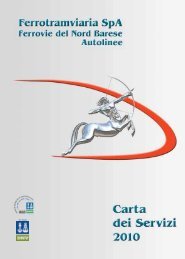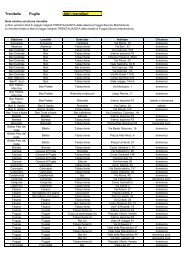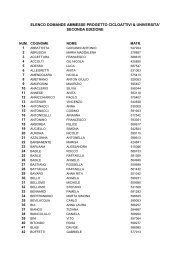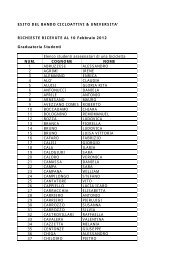guida all'utilizzo del sistema S.I.R.I.S. ver. 1.2 - CReMSS
guida all'utilizzo del sistema S.I.R.I.S. ver. 1.2 - CReMSS
guida all'utilizzo del sistema S.I.R.I.S. ver. 1.2 - CReMSS
You also want an ePaper? Increase the reach of your titles
YUMPU automatically turns print PDFs into web optimized ePapers that Google loves.
Regione Puglia<br />
S.I.R.I.S.<br />
Sistema Informativo Regionale Incidentalità Stradale<br />
Guida all’utilizzo<br />
Versione 2.0 - Ottobre 2013<br />
Ufficio Monitoraggio per la Sicurezza Stradale<br />
Agenzia Regionale per la Mobilità nella Regione Puglia
Indice<br />
Introduzione……………………………………………………………………………………………<br />
Accesso…………………………………………………………………………………………………..<br />
Pagina di benvenuto…………………………………………………………………………………… 5<br />
Login…………………………………………………………………………………………………….. 6<br />
Pannello di controllo…………………………………………………………………………………… 7<br />
Inserimento incidente stradale…………………………………………………………………. 8<br />
Dati generali incidente…………………………………………………………………… 9<br />
Localizzazione su mappa………………………………………………………………… 14<br />
Veicoli e conducenti coinvolti…………………………………………………………… 21<br />
Passeggeri e pedoni coinvolti……………………………………………………………. 28<br />
Gestione incidenti inseriti…………….………………………………………………………… 31<br />
Modifica incidente………………………………………………………………………... 34<br />
Cancella incidente………………………………………………………………………… 36<br />
Statistiche ………………………..…………….………………………………………………………… 37<br />
3<br />
4<br />
S.I.R.I.S. – Sistema Informativo Regionale Incidentalità Stradale<br />
Guida all’utilizzo <strong>ver</strong>sione 2.0 - Ottobre 2013<br />
2
Introduzione<br />
La presente <strong>guida</strong> ha il compito di fornire al lettore gli strumenti necessari per l’utilizzo <strong>del</strong> <strong>sistema</strong> informativo SIRIS <strong>del</strong>l’Agenzia Regionale per<br />
la Mobilità nella Regione Puglia. Essa è destinata a tutti coloro che a vario titolo sono interessati alla raccolta e catalogazione dei sinistri stradali<br />
accaduti nelle strade <strong>del</strong>la Puglia.<br />
Appare tuttavia opportuno osservare le seguenti informazioni:<br />
- i dati inseriti all’interno <strong>del</strong> <strong>sistema</strong> informativo non hanno valore probatorio in nessuna circostanza;<br />
- i dati relativi ai sinistri stradali con morti e feriti contenenti dati sensibili saranno inviati all’Istat secondo le indicazioni regolate dal protocollo<br />
d’intesa nazionale ISTAT –Regioni<br />
- i dati relativi ai sinistri stradali raccolti dal <strong>sistema</strong> informativo SIRIS sono e rimangono di proprietà <strong>del</strong>la Regione Puglia che li utilizzerà<br />
unicamente a scopo di studio e ricerca sui temi di propria competenza.<br />
Per l’utilizzo <strong>del</strong> <strong>sistema</strong> è necessario identificarsi attra<strong>ver</strong>so opportune credenziali “elettroniche” d’accesso (userID e password) che saranno<br />
concesse dall’Ufficio di Monitoraggio per la Sicurezza Stradale alle Forze Pubbliche (Polizia Stradale, Carabinieri, Polizia municipale, Guardia di<br />
Finanza) che ne faranno esplicita richiesta. Attra<strong>ver</strong>so la compilazione <strong>del</strong> form “Richiesta d’accesso al <strong>sistema</strong> SIRIS” reperibile sul sito web<br />
www.cremss.puglia.it è possibile fare richiesta di accesso al <strong>sistema</strong>. Esso deve essere inviato per mezzo Fax e/o debitamente compilato e<br />
scansionato all’indirizzo di posta elettronica segreteria@arem.puglia.it<br />
E’ opportuno inoltre tenere presente che tale applicazione informatica ha caratteristiche di “prototipo” e che quindi potrebbero essere apportate<br />
eventuali modifiche e/o miglioramenti.<br />
La presente <strong>guida</strong> è disponibile in <strong>ver</strong>sione pdf al seguente link: http://www.cremss.puglia.it/siris<br />
S.I.R.I.S. – Sistema Informativo Regionale Incidentalità Stradale<br />
Guida all’utilizzo <strong>ver</strong>sione 2.0 - Ottobre 2013<br />
3
Come accedere a SIRIS…<br />
Il <strong>sistema</strong> informativo SIRIS è accessibile da qualsiasi computer dotato di un browser web (Internet explorer, Mozilla<br />
Firefox,…) e un qualsiasi accesso alla rete internet.<br />
SIRIS è raggiungibile all’indirizzo:<br />
www.cremss.puglia.it<br />
Ciccare sul link S.I.R.I.S. (a destra <strong>del</strong>lo schermo)<br />
S.I.R.I.S. – Sistema Informativo Regionale Incidentalità Stradale<br />
Guida all’utilizzo <strong>ver</strong>sione 2.0 - Ottobre 2013<br />
4
Pagina di benvenuto<br />
Ciccando su ENTRA, si accede alla PAGINA di LOGIN<br />
Pagina di LOGIN, dove è possibile inserire le informazioni di autenticazione (userID e password richieste dall’organo coordinatore<br />
<strong>del</strong>l’inserimento, ov<strong>ver</strong>o le forze di polizia, e assegnate dal <strong>CReMSS</strong>)<br />
S.I.R.I.S. – Sistema Informativo Regionale Incidentalità Stradale<br />
Guida all’utilizzo <strong>ver</strong>sione 2.0 - Ottobre 2013<br />
5
Dopo a<strong>ver</strong> inserito i dati identificativi <strong>del</strong>l’operatore, cliccando su ACCEDI si arriva alla pagina PANNELLO di CONTROLLO<br />
S.I.R.I.S. – Sistema Informativo Regionale Incidentalità Stradale<br />
Guida all’utilizzo <strong>ver</strong>sione 2.0 - Ottobre 2013<br />
6
Il Pannello di Controllo, permette la scelta tra l’inserimento di un nuovo incidente, la gestione dei sinistri inseriti (resoconto, modifica,<br />
cancellazione…) le Statistiche e la modifica <strong>del</strong>la password d’accesso.<br />
Nel caso di nuovo inserimento di un incidente stradale cliccare su Inserisci nuovo incidente stradale<br />
La sezione “Gestione Incidenti inseriti” è trattata a pag. 30<br />
La sezione “Statistiche” è trattata a pag. 37<br />
Dalla pagina seguente è possibile iniziare l’inserimento dei dati relativi alla sezione NUOVO INCIDENTE da inserire nel <strong>sistema</strong><br />
S.I.R.I.S. – Sistema Informativo Regionale Incidentalità Stradale<br />
Guida all’utilizzo <strong>ver</strong>sione 2.0 - Ottobre 2013<br />
7
Indicare se si tratta di incidente con feriti/ deceduti o senza. Quindi compilare i campi successivi:<br />
- Data e ora <strong>del</strong>l’incidente: se non si conosce l’ora <strong>del</strong>l’incidente è possibile fleggare su ORA NON DISPONIBILE;<br />
- Provincia, Comune e, se si dispone, Località <strong>del</strong>l’incidente;<br />
- Organo di rilevazione e relativa Provincia, Comune e Organo coordinatore non sono editabili e vengono generati dal <strong>sistema</strong> in base all’organo di<br />
appartenenza <strong>del</strong>l’utente;<br />
- N.ro riferimento forza pubblica (indicare il numero di protocollo interno <strong>del</strong> <strong>ver</strong>bale di constatazione <strong>del</strong>l’incidente);<br />
Per salvare i dati inseriti ciccare su AGGIORNA e quindi passare alla schermata successiva Dati generali.<br />
S.I.R.I.S. – Sistema Informativo Regionale Incidentalità Stradale<br />
Guida all’utilizzo <strong>ver</strong>sione 2.0 - Ottobre 2013<br />
8
Dati generali<br />
Iniziare da luogo <strong>del</strong>l’incidente indicando il tipo di strada scegliendo un’opzione dal menù a tendina; quindi compilare i campi successivi:<br />
larghezza carreggiata: inserendo un valore tra 0 ed infinito;<br />
Pavimentazione: scegliere un’opzione dal menù a tendina;<br />
S.I.R.I.S. – Sistema Informativo Regionale Incidentalità Stradale<br />
Guida all’utilizzo <strong>ver</strong>sione 2.0 - Ottobre 2013<br />
9
Fondo stradale: scegliere un’opzione dal menù a tendina;<br />
Segnaletica: scegliere un’opzione dal menù a tendina;<br />
Condizioni meteo: scegliere un’opzione dal menù a tendina;<br />
S.I.R.I.S. – Sistema Informativo Regionale Incidentalità Stradale<br />
Guida all’utilizzo <strong>ver</strong>sione 2.0 - Ottobre 2013<br />
10
S.I.R.I.S. – Sistema Informativo Regionale Incidentalità Stradale<br />
Guida all’utilizzo <strong>ver</strong>sione 2.0 - Ottobre 2013<br />
11
Caratteristiche: Se il sinistro è occorso in un’intersezione scegliere un’opzione dal menù a tendina da 1 a 6 e compilare i campi <strong>del</strong>le strade<br />
scegliendo un’opzione dal menù a tendina ed inserendo il nome, il cognome ed il numero civico di strada 1, strada 2 e strada 3 (se incrocio a tre<br />
strade);<br />
S.I.R.I.S. – Sistema Informativo Regionale Incidentalità Stradale<br />
Guida all’utilizzo <strong>ver</strong>sione 2.0 - Ottobre 2013<br />
12
Caratteristiche: se il sinistro stradale è occorso in una strada non intersezione, scegliere un’opzione da 7 a 12 e compilare il campo <strong>del</strong>la strada 1<br />
scegliendo un’opzione dal menù a tendina ed inserendo il nome, il cognome ed il numero civico.<br />
Tipologia di strada: scegliere un’opzione dal menù a tendina<br />
S.I.R.I.S. – Sistema Informativo Regionale Incidentalità Stradale<br />
Guida all’utilizzo <strong>ver</strong>sione 2.0 - Ottobre 2013<br />
13
Tronco di strada: scegliere un’opzione dal menù a tendina<br />
Denominazione strada: scri<strong>ver</strong>e il nome intero <strong>del</strong>la strada, ad esempio Via Dante Alighieri, oppure Corso Alessandro Manzoni, ecc.<br />
Quindi cliccare su posiziona su mappa<br />
S.I.R.I.S. – Sistema Informativo Regionale Incidentalità Stradale<br />
Guida all’utilizzo <strong>ver</strong>sione 2.0 - Ottobre 2013<br />
14
Posiziona su Mappa: a seguito <strong>del</strong>la compilazione <strong>del</strong> campo strada è obbligatorio inserire le coordinate geografiche. Cliccando sul tasto<br />
Posizione su mappa si aprirà una finestra in POPUP in cui si visualizzerà un cursore nel punto più vicino a quello indicato nel campo strada.<br />
Se la pagina <strong>del</strong>la mappa non si apre <strong>ver</strong>ificare che nelle Opzioni Internet <strong>del</strong> vostro web-browser (internet explorer, firefox, Mozzilla, Safari,<br />
etc,etc) nella sezione privacy, è possibile che sia attivato il blocco popup (figura 1). Quindi procedere alla disattivazione come mostrato in figura 2 e<br />
cliccare su Applica<br />
figura 1 figura 2<br />
DISATTIVARE<br />
S.I.R.I.S. – Sistema Informativo Regionale Incidentalità Stradale<br />
Guida all’utilizzo <strong>ver</strong>sione 2.0 - Ottobre 2013<br />
15
Una volta effettuata la disattivazione <strong>del</strong> POPUP eseguire nuovamente la procedura da pagina 14.<br />
Posiziona su Mappa: Posizionare il cursore, tenendo premuto il tasto sinistro <strong>del</strong> mouse, nel punto esatto dove è accaduto il sinistro stradale. È<br />
possibile utilizzare lo strumento di zoom per avvicinarsi al punto esatto<br />
16<br />
S.I.R.I.S. – Sistema Informativo Regionale Incidentalità Stradale<br />
Guida all’utilizzo <strong>ver</strong>sione 2.0 - Ottobre 2013
Posiziona su Mappa: Cliccare sul tasto <strong>ver</strong>de per<br />
salvare le coordinate geografiche nella schermata <strong>del</strong><br />
<strong>sistema</strong> SIRIS.<br />
.<br />
S.I.R.I.S. – Sistema Informativo Regionale Incidentalità Stradale<br />
Guida all’utilizzo <strong>ver</strong>sione 2.0 - Ottobre 2013<br />
17
Natura <strong>del</strong>l’incidente: scegliere un’opzione dal menù a tendina, seguendo il criterio <strong>del</strong>la prevalenza. Se in uno scontro frontale laterale è stata coinvolta<br />
un’auto in sosta e un pedone, scegliere l’opzione 5-Investimento pedone. Nella schermata “veicoli e conducenti” sarà possibile poi indicare quale auto era<br />
in sosta e in quella “passeggeri e pedoni” inserire i dati relativi al pedone investito.<br />
S.I.R.I.S. – Sistema Informativo Regionale Incidentalità Stradale<br />
Guida all’utilizzo <strong>ver</strong>sione 2.0 - Ottobre 2013<br />
18
Natura <strong>del</strong>l’incidente: se tra veicoli e pedoni (opzione B) compilare il campo num. pedoni investiti e scegliere un’opzione dal menù a tendina per i<br />
veicoli coinvolti. Se invece la natura <strong>del</strong>l’incidente è tra le opzioni A, C e D scegliere dal menù a tendina il numero dei veicoli coinvolti.<br />
S.I.R.I.S. – Sistema Informativo Regionale Incidentalità Stradale<br />
Guida all’utilizzo <strong>ver</strong>sione 2.0 - Ottobre 2013<br />
19
Premere AGGIORNA e passare alla videata successiva Veicoli e conducenti.<br />
In base al numero di veicoli coinvolti indicato nella pagina precedente, dinamicamente viene generate dal <strong>sistema</strong> SIRIS la presente videata Veicoli e<br />
conducenti coinvolti che contiene le informazioni di interesse da editare per ogni veicolo coinvolto nel sinistro.<br />
Nella sezione Veicolo vanno inserite tutte le informazioni disponibili relative alle caratteristiche <strong>del</strong> veicolo coinvolto:<br />
S.I.R.I.S. – Sistema Informativo Regionale Incidentalità Stradale<br />
Guida all’utilizzo <strong>ver</strong>sione 2.0 - Ottobre 2013<br />
20
- Tipo veicolo (autovettura, motoveicolo, velocipede, autocarro, etc. rilevato dalla carte di circolazione);<br />
- Marca; Mo<strong>del</strong>lo; Colore;<br />
- Cilindrata (espressa in centimetri cubici); Peso totale a pieno carico (campo numerico, espresso in Quintali, è valido per autocarri ed altri<br />
mezzi adibiti a trasporto merci); Targa se veicolo nazionale (da compilare solo se il veicolo è italiano); sigla se veicolo estero (da compilare<br />
solo se il veicolo è estero);<br />
- Numero occupanti veicolo (tutti, compreso il conducente);<br />
- Anno prima immatricolazione (aaaa); Anno ultima revisione (aaaa);<br />
- Km percorsi (espresso in migliaia, ov<strong>ver</strong>o se un veicolo registra 150.000 km andrà riportato soltanto 150);<br />
Nella sezione Circostanze presunte <strong>del</strong>l’incidente occorre inserire le cause presunte o accertate <strong>del</strong> sinistro le quali varieranno in base alla NATURA<br />
DELL’INCIDENTE selezionata nella videata precedente Dati generali.<br />
21<br />
S.I.R.I.S. – Sistema Informativo Regionale Incidentalità Stradale<br />
Guida all’utilizzo <strong>ver</strong>sione 2.0 - Ottobre 2013
Le circostanze, pertanto, possono essere indicate, alternativamente o contemporaneamente, scegliendo dal menu a tendina sottostante.<br />
- Per inconvenienti di circolazione;<br />
- Per difetti o avarie <strong>del</strong> veicolo<br />
S.I.R.I.S. – Sistema Informativo Regionale Incidentalità Stradale<br />
Guida all’utilizzo <strong>ver</strong>sione 2.0 - Ottobre 2013<br />
22
S.I.R.I.S. – Sistema Informativo Regionale Incidentalità Stradale<br />
Guida all’utilizzo <strong>ver</strong>sione 2.0 - Ottobre 2013<br />
23
Per stato psico-fisico <strong>del</strong> conducente<br />
S.I.R.I.S. – Sistema Informativo Regionale Incidentalità Stradale<br />
Guida all’utilizzo <strong>ver</strong>sione 2.0 - Ottobre 2013<br />
24
Per circostanze relative all’ostacolo o al pedone non urtato<br />
Quest’ultima circostanza appare in base all’indicazione <strong>del</strong>la NATURA DELL’INCIDENTE, nel prospetto Dati generali.<br />
Nel caso non fosse stata accertata o rilevata alcuna di queste cause non indicare nulla.<br />
S.I.R.I.S. – Sistema Informativo Regionale Incidentalità Stradale<br />
Guida all’utilizzo <strong>ver</strong>sione 2.0 - Ottobre 2013<br />
25
Nella sottosezione Conducente, laddove disponibili, occorre editare le seguenti informazioni:<br />
- Conducente ignoto: se non si posseggono informazioni in merito al conducente <strong>del</strong> singolo (relativo) veicolo, flaggando sulla voce CONDUCENTE<br />
IGNOTO si oscurano tutti i campi successivi che non saranno, pertanto, compilabili;<br />
- Data di nascita e sesso <strong>del</strong> conducente; Tipo patente (utilizzare il criterio di prevalenza); Anno di rilascio (se non disponibile non indicarlo);<br />
Conducente al lavoro o in itinere<br />
- Esito - indicare se il conducente è rimasto incolume, ferito, morto nelle 24 ore o morto entro il 30esimo giorno. Se incolume si oscurano i campi<br />
successivi che non saranno, pertanto, editabili. Se ferito è possibile compilare i campi successivi.<br />
- Nome e cognome <strong>del</strong> conducente ferito; Istituto di rico<strong>ver</strong>o; Prognosi riservata o giorni di prognosi;<br />
- Eventuali lesioni riportate dal conducente (campo testuale in cui inserire la diagnosi riportata nel referto medico);<br />
- Codice di accesso al Pronto Soccorso (codice di gravità): selezionare dal menù a tendina.<br />
Per salvare le modifiche apportare cliccare sempre sul tasto AGGIORNA.<br />
S.I.R.I.S. – Sistema Informativo Regionale Incidentalità Stradale<br />
Guida all’utilizzo <strong>ver</strong>sione 2.0 - Ottobre 2013<br />
26
Supponiamo di a<strong>ver</strong> inserito un incidente con coinvolto un veicolo con 2 trasportati ed un pedone investito. La schermata successiva, Passeggeri e<br />
pedoni coinvolti sarà divisa in due sottosezioni.<br />
I PASSEGGERI, oltre il conducente, sono 2 e per questi occorre compilare, laddove le informazioni siano disponibili, i seguenti campi:<br />
- Esito (se incolume si oscurano i campi successivi, vedi passeggero 2);<br />
- Posto occupato;<br />
- Data di nascita, sesso, nome e cognome;<br />
- Istituto di rico<strong>ver</strong>o;<br />
- Prognosi riservata o N.ro giorni di prognosi (campo numerico) e Tipo di lesione subita.<br />
- Codice di accesso al Pronto Soccorso (codice di gravità): selezionare dal menù a tendina.<br />
S.I.R.I.S. – Sistema Informativo Regionale Incidentalità Stradale<br />
Guida all’utilizzo <strong>ver</strong>sione 2.0 - Ottobre 2013<br />
27
Sezione PEDONI<br />
S.I.R.I.S. – Sistema Informativo Regionale Incidentalità Stradale<br />
Guida all’utilizzo <strong>ver</strong>sione 2.0 - Ottobre 2013<br />
28
Anche per i PEDONI, se disponibili, è necessario compilare i campi:<br />
- Data di nascita e sesso;<br />
- Circostanze presunte <strong>del</strong>l’incidente, se la causa <strong>del</strong> sinistro è attribuibile anche ad un comportamento scorretto <strong>del</strong> pedone:<br />
- Esito (se il pedone risulta incolume, ferito, deceduto nelle 24 ore o entro 30 giorni). Se incolume si oscurano i campi successivi;<br />
- Nome e cognome <strong>del</strong> pedone ferito;<br />
- Istituto di rico<strong>ver</strong>o;<br />
- Prognosi riservata o N.ro giorni di prognosi;<br />
- Tipo di lesione subita<br />
- Codice di accesso al Pronto Soccorso (codice di gravità): selezionare dal menù a tendina.<br />
Cliccare su AGGIORNA per salvare le modifiche apportate e quindi su SALVA INCIDENTE per registrare il sinistro.<br />
Se invece si intende inserire un nuovo incidente sarà sufficiente cliccare su salva incidente e passa direttamente a pag. 31<br />
Cliccando su ESCI si torna alla pagina <strong>del</strong> PANNELLO DI CONTROLLO SENZA AVER SALVATO L’INCIDENTE.<br />
S.I.R.I.S. – Sistema Informativo Regionale Incidentalità Stradale<br />
Guida all’utilizzo <strong>ver</strong>sione 2.0 - Ottobre 2013<br />
29
Dal Pannello di Controllo cliccando su Gestione sinistri inseriti è possibile cercare, modificare o cancellare i sinistri salvati.<br />
Scegliere la sezione VISUALIZZA INCIDENTI INSERITI per vedere tutti gli incidenti inseriti dal singolo operatore (pag.33)<br />
Scegliere Cerca incidenti inseriti per visualizzare un determinato incidente inserendo la data, il numero di targa <strong>del</strong> veicolo o il cognome <strong>del</strong>l’utente<br />
coinvolto (pag.32)<br />
S.I.R.I.S. – Sistema Informativo Regionale Incidentalità Stradale<br />
Guida all’utilizzo <strong>ver</strong>sione 2.0 - Ottobre 2013<br />
30
S.I.R.I.S. – Sistema Informativo Regionale Incidentalità Stradale<br />
Guida all’utilizzo <strong>ver</strong>sione 2.0 - Ottobre 2013<br />
31
S.I.R.I.S. – Sistema Informativo Regionale Incidentalità Stradale<br />
Guida all’utilizzo <strong>ver</strong>sione 2.0 - Ottobre 2013<br />
32
In questa pagina gli incidenti inseriti sono divisi in tre grandi sezioni, AZIONE, INCIDENTE e INSERITO DA.<br />
La sezione INCIDENTE è suddivisa nei campi:<br />
- Rilevato da (indica l’Organo competente che ha rilevato il sinistro); Data e ora <strong>del</strong>l’incidente;<br />
- Numero riferimento forza pubblica (indica il numero di riferimento interno <strong>del</strong> <strong>ver</strong>bale di constatazione);<br />
- Il Comune e la Provincia in cui il sinistro si è <strong>ver</strong>ificato;<br />
La sezione INSERITO DA riporta:<br />
- L’Organizzazione (indica l’Ente di appartenenza );<br />
- Nome e cognome <strong>del</strong>l’operatore che ha inserito l’incidente e data <strong>del</strong>l’inserimento;<br />
- Comune e Provincia <strong>del</strong>la forza pubblica di appartenenza <strong>del</strong>l’operatore ;<br />
Nella colonna AZIONE è possibile cliccare su MODIFICA o CANCELLA.<br />
Cliccando su MODIFICA riappaiono tutte le videate con le quali si è potuto procedere all’inserimento <strong>del</strong>’incidente e con le stesse modalità sopra<br />
descritte è possibile modificare le informazioni <strong>del</strong> sinistro*.<br />
Si potrà salvare l’incidente in corrispondenza <strong>del</strong>la singola videata in cui si è apportata la modifica, senza do<strong>ver</strong> scorrere tutte le schermate.<br />
*N.B. In nessun caso è possibile modificare il numero dei veicoli coinvolti ed il numero dei trasportati. In questi casi è obbligatorio<br />
cancellare l’incidente ed inserirlo nuovamente.<br />
S.I.R.I.S. – Sistema Informativo Regionale Incidentalità Stradale<br />
Guida all’utilizzo <strong>ver</strong>sione 2.0 - Ottobre 2013<br />
33
Quindi il <strong>sistema</strong> informa che l’incidente è stato inserito con successo.<br />
Da questa videata si può decidere se:<br />
- Inserire un nuovo incidente;<br />
- Tornare al Pannello di Controllo; Disconnettersi con il Logout<br />
S.I.R.I.S. – Sistema Informativo Regionale Incidentalità Stradale<br />
Guida all’utilizzo <strong>ver</strong>sione 2.0 - Ottobre 2013<br />
34
Tornando alla pagina Visualizza tutti gli incidenti inseriti<br />
Quando si intende cancellare un sinistro occorre cliccare su CANCELLA e prima di eliminarlo completamente, il <strong>sistema</strong> chiederà se si vuole o<br />
meno cancellare il sinistro<br />
Si può ripensare e quindi cliccare ANNULLA o confermare cliccando OK.<br />
S.I.R.I.S. – Sistema Informativo Regionale Incidentalità Stradale<br />
Guida all’utilizzo <strong>ver</strong>sione 2.0 - Ottobre 2013<br />
35
SEZIONE REPORTISTICA<br />
Cliccare su statistiche per accedere alla reportistica<br />
È possibile selezionare il periodo di interesse<br />
dal menù a tendina.<br />
S.I.R.I.S. – Sistema Informativo Regionale Incidentalità Stradale<br />
Guida all’utilizzo <strong>ver</strong>sione 2.0 - Ottobre 2013<br />
36
Oltre al numero di incidenti morti e feriti è possibile<br />
accedere nella sezione approfondimenti ad ulteriori<br />
statistiche:<br />
veicoli, meteo, tempi, utenti <strong>del</strong>la strada coinvolti,<br />
caratteristiche <strong>del</strong>la strada, elenco strade e mappa<br />
Cliccare su mappa per accedere alla cartina di geolocalizzazione<br />
degli incidenti stradali<br />
S.I.R.I.S. – Sistema Informativo Regionale Incidentalità Stradale<br />
Guida all’utilizzo <strong>ver</strong>sione 2.0 - Ottobre 2013<br />
37
Cliccare sul marcatore <strong>del</strong> sinistro stradale per<br />
conoscere le caratteristiche <strong>del</strong>l’incidente<br />
S.I.R.I.S. – Sistema Informativo Regionale Incidentalità Stradale<br />
Guida all’utilizzo <strong>ver</strong>sione 2.0 - Ottobre 2013<br />
38